【Android講座】第1回 TextView, Buttonの基本的な使い方
Lesson 1で学ぶこと
- パーツ(TextView, Button)について
- 新規Activityの追加について
- レイアウトの配置の追加・修正の方法について
- Step by Stepで実装
↓ Lesson1 アプリ
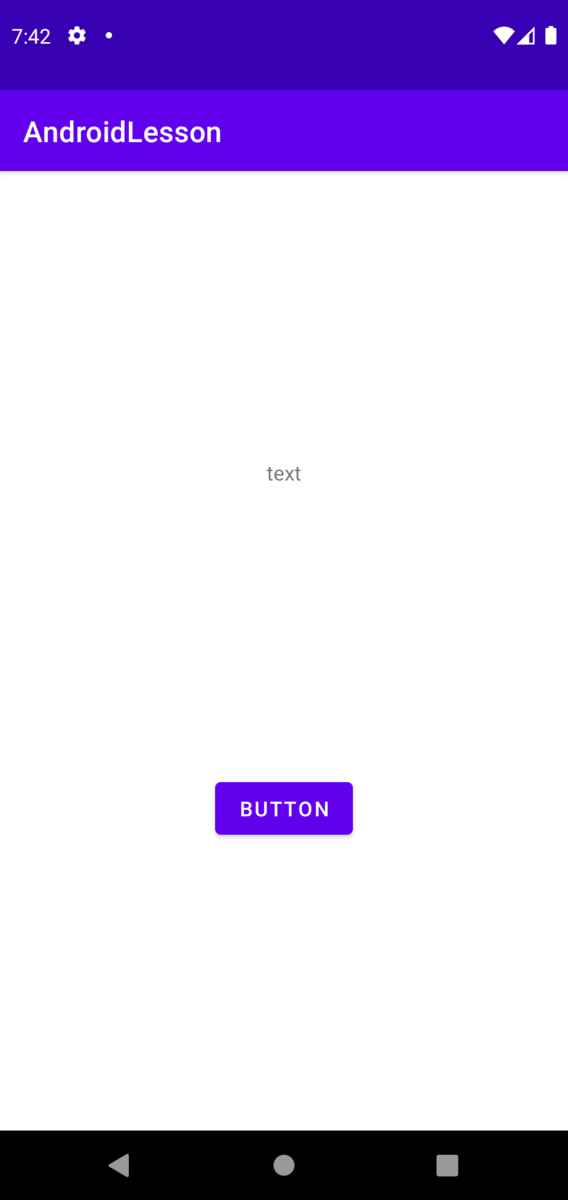
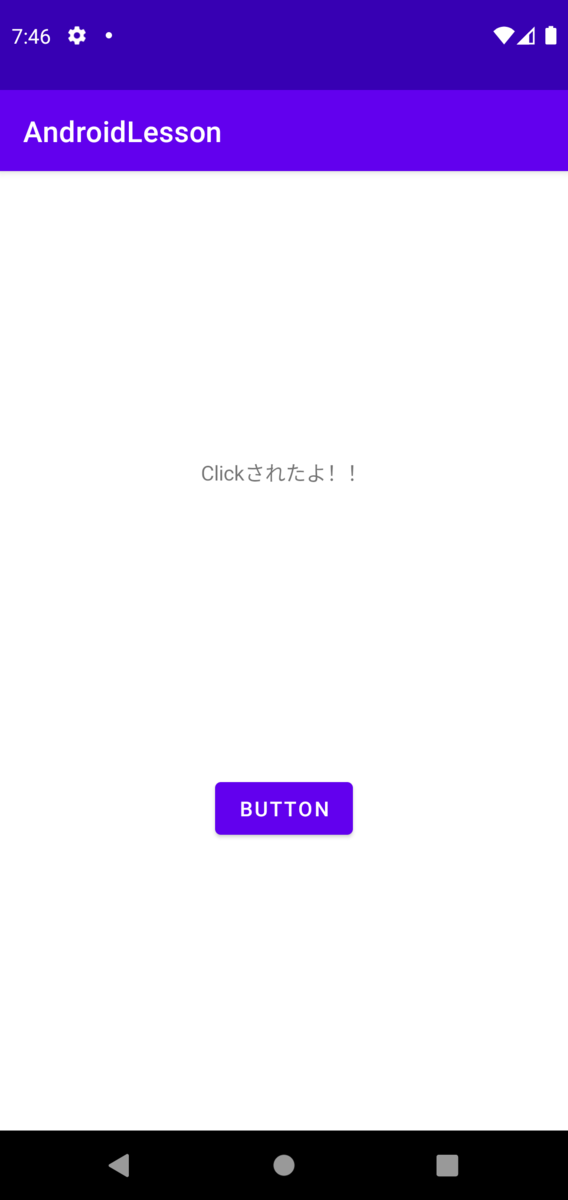
パーツについて
TextView
テキストを表示するView
- テキストを設定するメソッド
public final void setText (CharSequence text)
Button
Buttonを表示するView
- ボタンを押下時のリスナーを登録するメソッド
public void setOnClickListener (View.OnClickListener l)
※View.OnClickListener
interface。Viewが押下された際に、onClickを呼ぶ。
public abstract void onClick (View v)
View.OnClickListener | Android Developers
Lesson 1 Step by Step実装
基本の流れ
- 画面作成(Activityやlayoutの追加)
- 画面調節(パーツの追加や位置調節)
- イベント処理(ボタン押下された等)
- 画面更新(表示する、消去する等)
画面作成
パッケージ配下に、EmptyActivityを追加

自動でActivityとレイアウトxmlを追加

画面修正
TextViewとButtonを配置する
<?xml version="1.0" encoding="utf-8"?> <androidx.constraintlayout.widget.ConstraintLayout xmlns:android="http://schemas.android.com/apk/res/android" xmlns:app="http://schemas.android.com/apk/res-auto" xmlns:tools="http://schemas.android.com/tools" android:layout_width="match_parent" android:layout_height="match_parent" tools:context=".Lesson1Activity"> <TextView android:id="@+id/lesson1_text_view" android:layout_width="wrap_content" android:layout_height="wrap_content" android:text="@string/lesson1_text" app:layout_constraintBottom_toTopOf="@+id/lesson1_button" app:layout_constraintEnd_toEndOf="parent" app:layout_constraintHorizontal_bias="0.5" app:layout_constraintStart_toStartOf="parent" app:layout_constraintTop_toTopOf="parent" /> <Button android:id="@+id/lesson1_button" android:layout_width="wrap_content" android:layout_height="wrap_content" android:text="@string/lesson1_button" app:layout_constraintBottom_toBottomOf="parent" app:layout_constraintEnd_toEndOf="parent" app:layout_constraintStart_toStartOf="parent" app:layout_constraintTop_toBottomOf="@+id/lesson1_text_view" /> </androidx.constraintlayout.widget.ConstraintLayout>
イベント処理
ボタンが押下された際の処理を追加
@Override
protected void onCreate(Bundle savedInstanceState) {
super.onCreate(savedInstanceState);
setContentView(R.layout.activity_lesson1);
// パーツのViewを取得
TextView textView = findViewById(R.id.lesson1_text_view);
Button button = findViewById(R.id.lesson1_button);
// Buttonをクリックした際の処理を追加
button.setOnClickListener(new View.OnClickListener() {
@Override
public void onClick(View v) {
// Buttonがクリックされると、View.OnClickListener#onClickが呼ばれる。
// ボタン押下時の処理を追加
}
});
}
画面更新
TextViewの文字を変更する
textView.setText("Clickされたよ!!");